3次元ゲームエンジン Unreal Engine 5 のインストール(ソースコードを使用)(Ubuntu 上)
前準備
Ubuntu のシステム更新
Ubuntu で OS のシステム更新を行うときは, 端末で,次のコマンドを実行する.
Ubuntu で OS のシステム更新を行うときは, 端末で,次のコマンドを実行する。これは、パッケージ情報を最新の状態に保ち、インストール済みのパッケージをセキュリティアップデートやバグ修正を含めて更新するためである。
# パッケージリストの情報を更新
sudo apt update
# インストール済みのパッケージを包括的に更新 (依存関係も考慮)
sudo apt full-upgrade
# カーネル更新等で実際に再起動が必要な場合のみ実行を推奨
# sudo shutdown -r now
ソースコードのダウンロード
- GitHub アカウントの作成
https://github.com/join?source=login
で,ユーザ名,メールアドレス,パスワードを登録して,GItHub アカウントを作成する
- Epic のアカウントのページを開く
- 「接続済みアカウント」をクリック
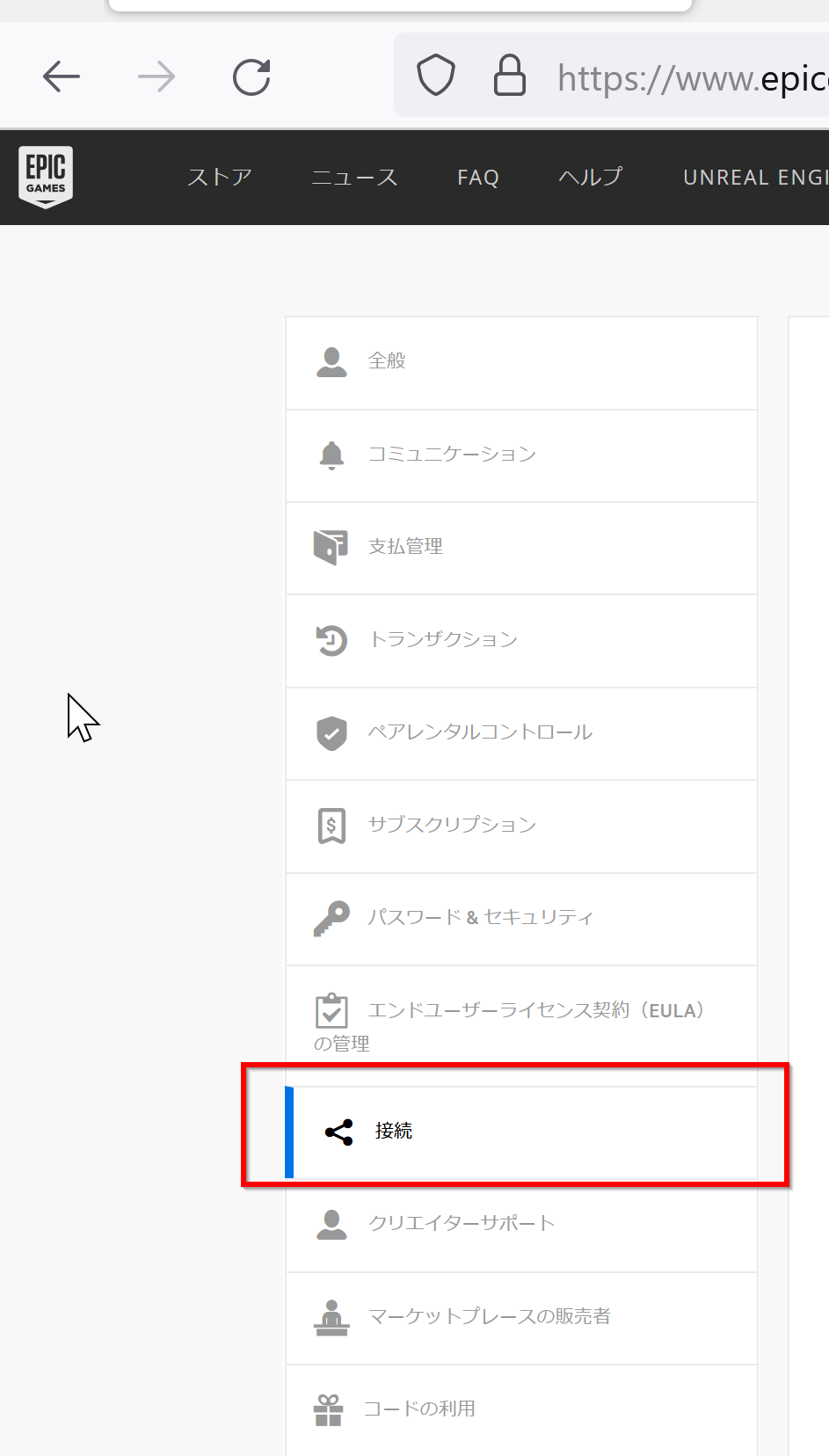
- 「GITHUB」の下の「接続する」をクリック
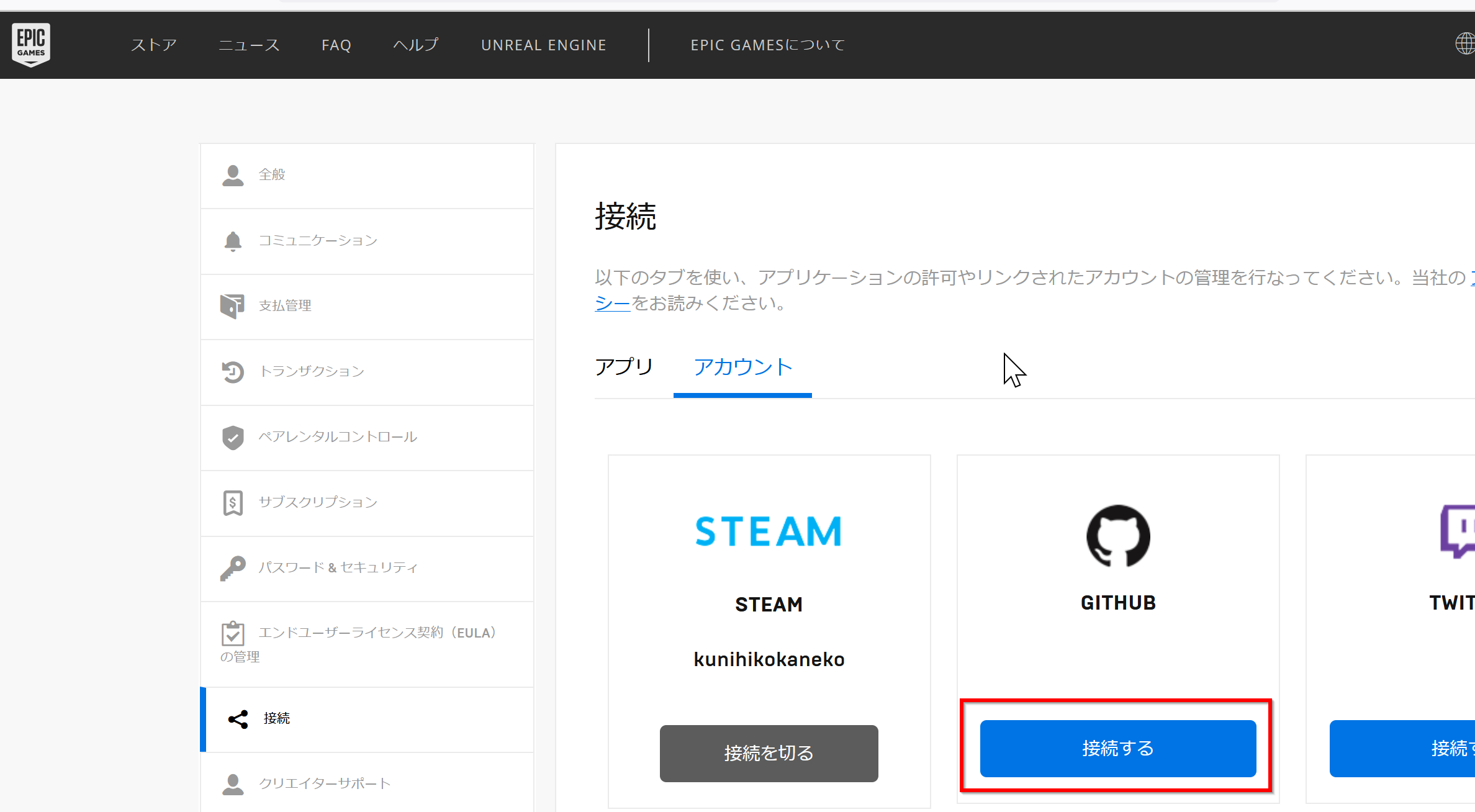
- 「アカウントをリンクする」をクリック

- 「Authorize EpicGames」をクリック
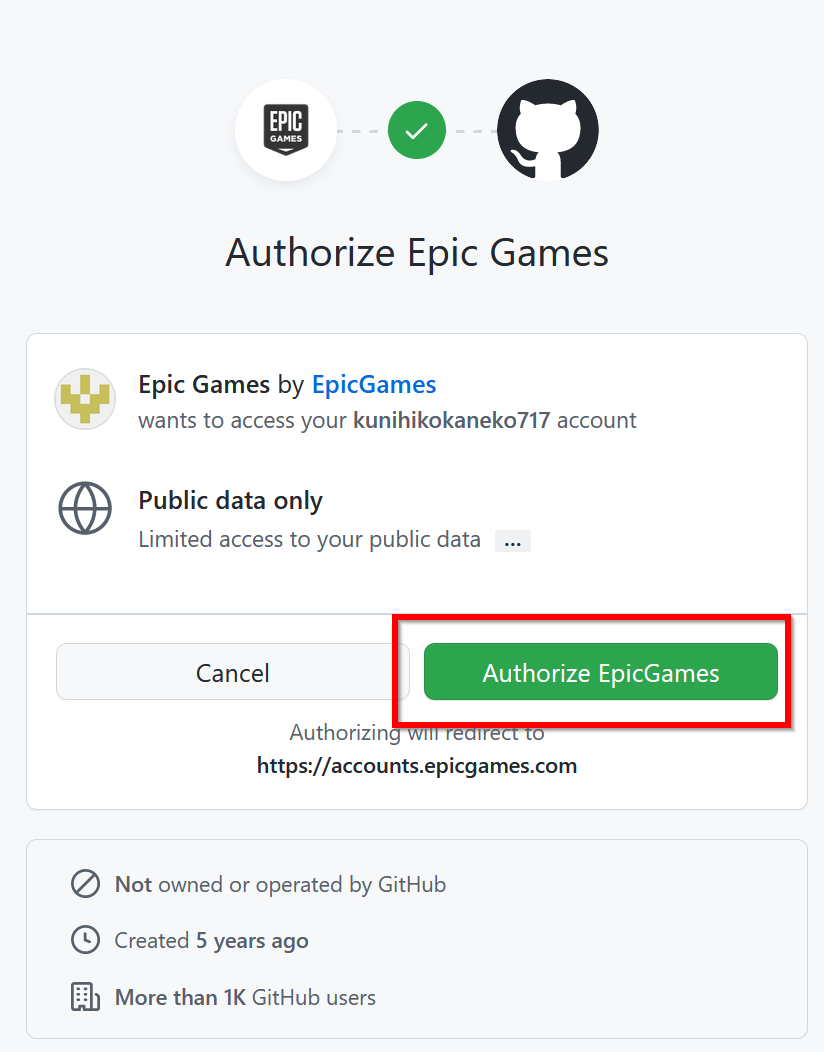
- Epic source code レポジトリを開く
- 「View as ...」
のメニューで,「Member」を選ぶ.
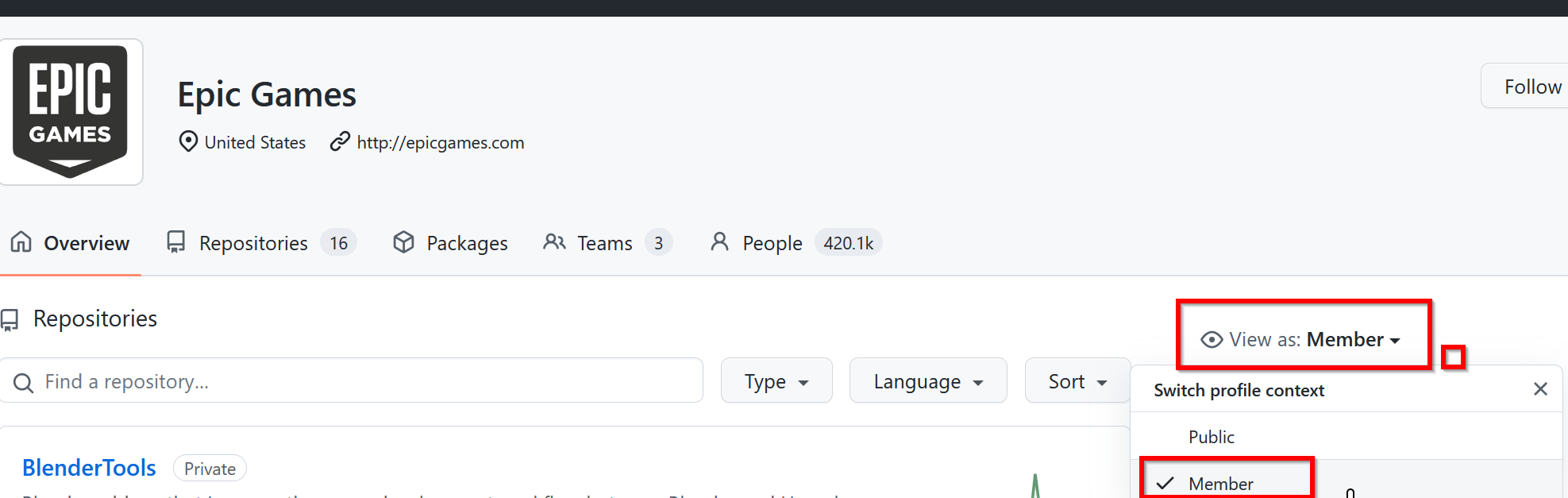
- https://github.com/EpicGames に戻ると,「UnrealEngine」が表示されているのでクリック
- 「Code」をクリック,「Download ZIP」を選ぶ.
「Download ZIP」をクリックすると .zip ファイルのダウンロードが始まる.

- 利用条件を確認すること. いまEpic source code レポジトリから入手したものを,他の人に渡したり,公開したりは絶対にしないこと
インストール(Ubuntu 上)
Ubuntu 版のバイナリがないので,ソースコードを入手してビルドする.その手順を説明する. なお,ソースコードやビルドの成果物を他者に開示しないこと(必ず著作者の許諾が必要です).
https://wiki.unrealengine.com/Building_On_Linux に記載の手順でビルドを行う
- ダウンロードした .zip ファイルを展開(解凍)する
unzip UnrealEngine-release.zip
- Setup.sh の実行
前提ソフトウェアのダウンロードなどが行われる
cd UnrealEngine-release ./Setup.sh
- 終了の確認
エラーメッセージが出ていないことを確認
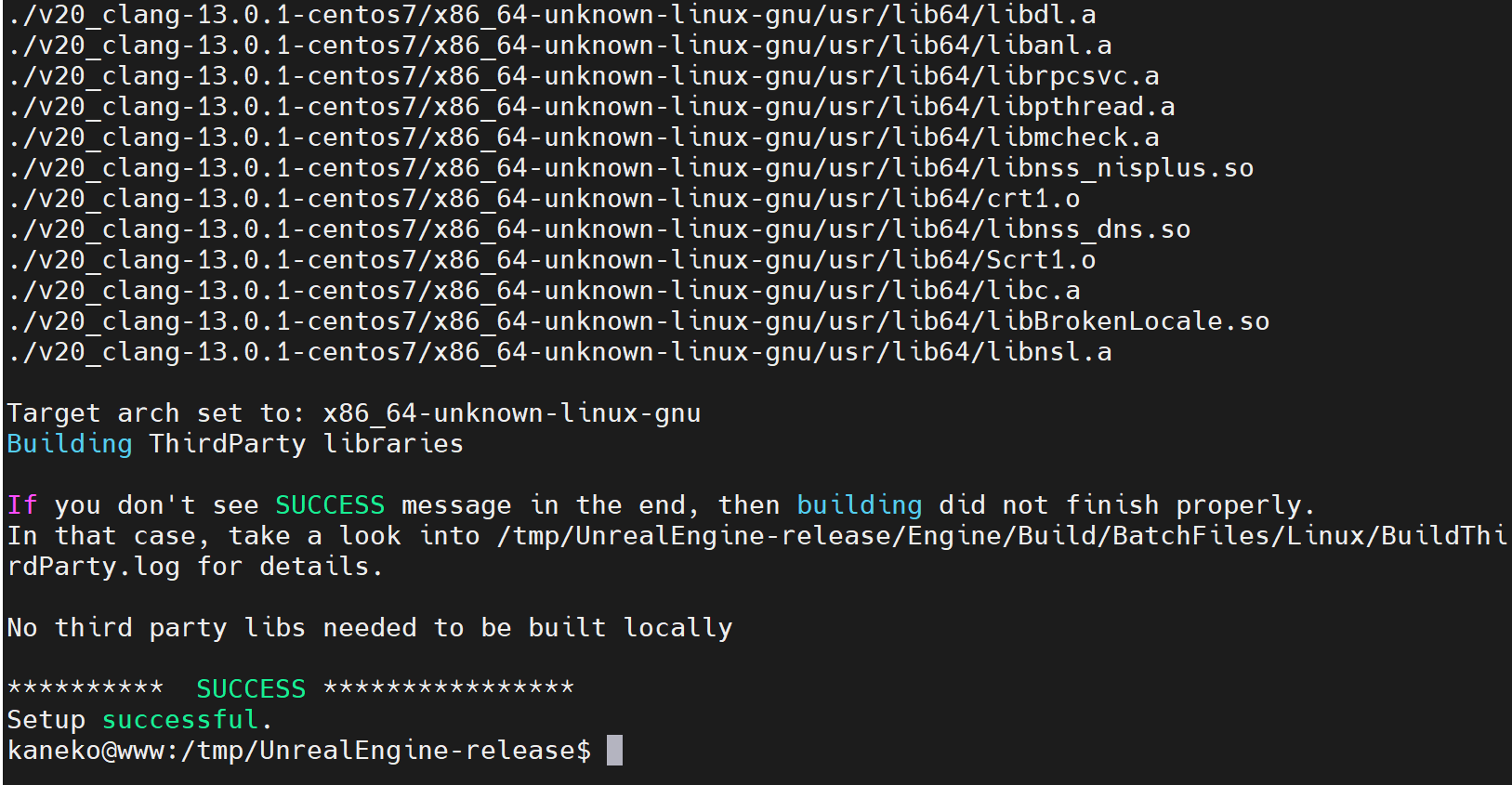
- GenerateProjectFiles.sh の実行
./GenerateProjectFiles.sh
- 終了の確認
エラーメッセージが出ていないことを確認
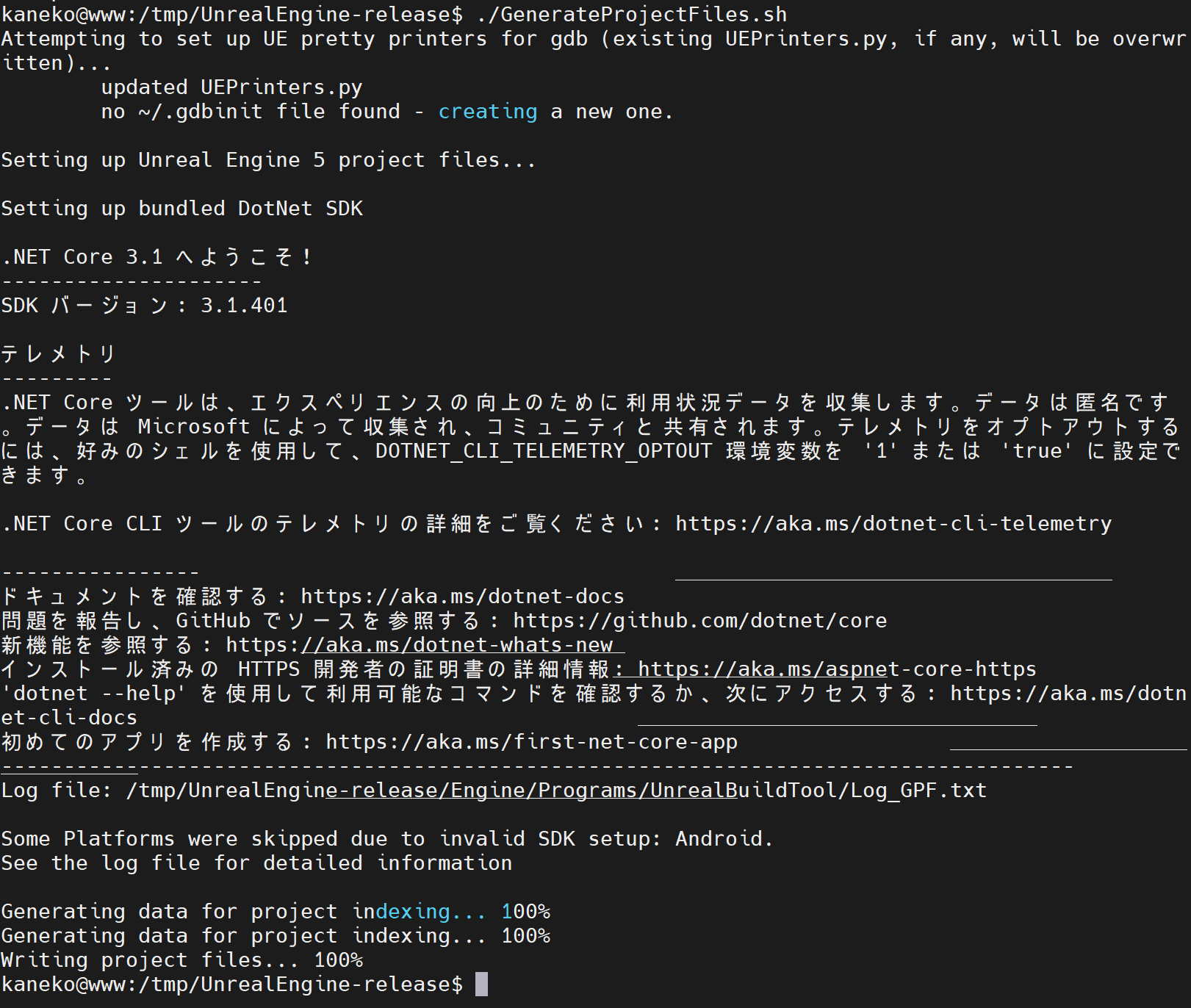
- make の実行
make
- 終了の確認
エラーメッセージが出ていないことを確認
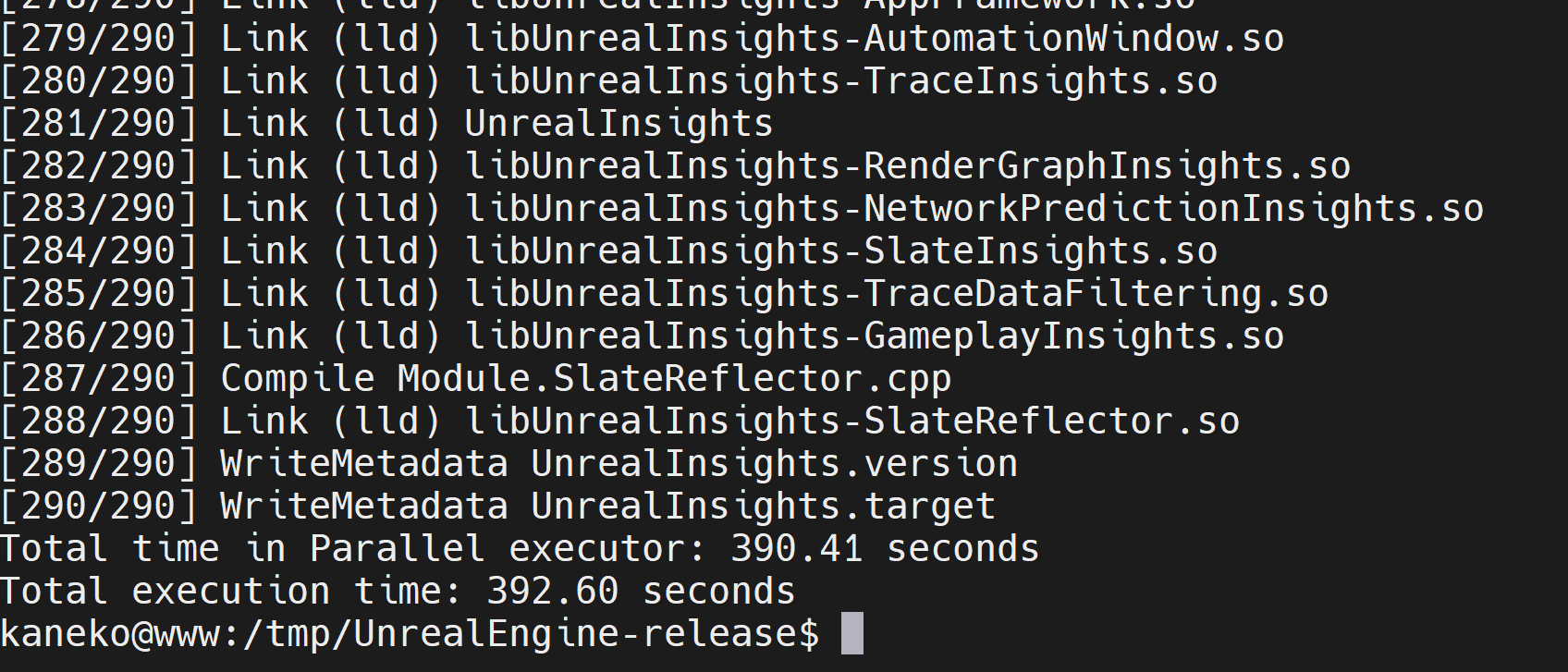
- make install の実行
sudo make install
![[kaneko lab.]](https://www.kkaneko.jp/info/logo_png.png)